Instalando um controlador de domínio Os controladores de domínio fornecem aos usuários e computadores da rede o serviço de diretório do ...
Instalando um controlador de domínio
Os controladores de domínio fornecem aos usuários e computadores da rede o serviço de diretório do Active Directory, que armazena e replica dados do diretório e gerencia interações do usuário com o domínio, incluindo processos de logon do usuário, autenticação e pesquisas de diretório. Cada domínio deve conter, pelo menos, um controlador de domínio. Você instala um controlador de domínio instalando o Active Directory em qualquer servidor membro ou autônomo (exceto aqueles com contratos de licença restritivos).
Quando você instalar o primeiro controlador de domínio na organização, estará criando o primeiro domínio (também chamado de domínio raiz) e a primeira floresta. É possível adicionar controladores de domínio a um domínio existente para fornecer tolerância a falhas, melhorar a disponibilidade dos serviços e balancear a carga dos controladores de domínio existentes.
Você pode instalar um controlador de domínio para criar um novo domínio filho ou uma nova árvore de domínio. Crie um novo domínio filho quando um novo domínio tiver que compartilhar um espaço_para_nome contíguo com um ou mais domínios. Isso significa que o nome do novo domínio contém o nome completo do domínio pai. Por exemplo, sales.microsoft.com seria um domínio filho de microsoft.com. Crie uma nova árvore de domínio somente quando você precisar de um domínio cujo espaço_para_nome de sistema de nomes de domínio (DNS) não esteja relacionado aos outros domínios da floresta. Isso significa que o nome do domínio raiz da nova árvore de domínio (e todos os seus filhos) não inclui o nome completo do domínio pai. Uma floresta pode conter uma ou mais árvores de domínio.
Antes de instalar um novo controlador de domínio, você precisará considerar níveis de segurança compatíveis com versões anteriores do Windows 2000 e identificar o nome DNS do domínio. Para obter mais informações, consulte Checklist: criando um controlador de domínio adicional em um domínio existente.
As tarefas mais executadas durante a instalação de um controlador de domínio são criação de um novo domínio em uma nova floresta, criação de um novo domínio filho em uma árvore de domínio existente, criação de uma nova árvore de domínio em uma floresta existente e adição de um controlador de domínio a um domínio existente.
Para obter informações sobre as decisões importantes que você precisa tomar ao instalar um controlador de domínio, consulte Usando o Assistente para Instalação do Active Directory.
Para criar um novo domínio em uma nova floresta
- Abra o Assistente para instalação do Active Directory.
- Na página Tipo de controlador de domínio, clique em Controlador de domínio para um novo domínio e, em seguida, clique em Avançar.
- Na página Tipo de controlador de domínio, clique em Domínio em uma nova floresta e, em seguida, clique em Avançar.
- Na página Novo nome de domínio, digite o nome DNS completo do novo domínio e clique em Avançar.
- Na página Nome do domínio NetBIOS, verifique o nome NetBIOS e clique em Avançar.
- Na página Pastas do banco de dados e log, digite o local no qual você deseja instalar o banco de dados e as pastas de log ou clique emProcurar para escolher um local e, em seguida, clique em Avançar.
- Na página Volume de sistema compartilhado, digite o local onde deseja instalar a pasta Sysvol ou clique em Procurar para escolher um local e, em seguida, clique em Avançar.
- Na página Diagnóstico de registro de DNS, verifique se algum servidor DNS existente é autoritativo nesta floresta ou, se necessário, escolha instalar e configurar o DNS neste servidor clicando em Instalar e configurar o servidor DNS neste computador e definir este computador para usar o servidor DNS como seu servidor DNS preferencial e, em seguida, em Avançar.
- Na página Permissões, selecione uma destas opções:
- Permissões compatíveis com versões de sistemas operacionais de servidor anteriores ao Windows 2000
- Permissões compatíveis somente com os sistemas operacionais de servidor Windows 2000 ou Windows Server 2003
- Examine a página Resumo e clique em Avançar para iniciar a instalação.
- Reinicie o computador.
Observações
- Para executar este procedimento, você deve ser membro do grupo Administradores no computador local ou deve ter recebido a autoridade adequada. Se o computador fizer parte de um domínio, é possível que os membros do grupo Administradores de domínio possam executar esse procedimento. Como prática recomendada de segurança, considere o uso de Executar como para executar este procedimento.
- O servidor em que você executa esse procedimento será promovido a primeiro controlador de domínio no domínio raiz da floresta.
- As opções do assistente na página Permissões afetam a compatibilidade de aplicativo com sistemas operacionais anteriores ao Windows 2000 Server e Windows Server 2003. Além disso, elas não estão relacionadas à funcionalidade do domínio.
- O Assistente para instalação do Active Directory permite nomes de domínio do Active Directory com até 64 caracteres ou até 155 bytes. Apesar de o limite de 64 caracteres ser normalmente alcançado antes do limite de 155 bytes, o contrário pode ser verdade se o nome contiver caracteres Unicode que consomem três bytes. Esses limites não se aplicam a nomes de computador.
Para criar um novo domínio filho em uma árvore de domínio existente
- Abra o Assistente para instalação do Active Directory.
- Na página Tipo de controlador de domínio, clique em Controlador de domínio para um novo domínio e, em seguida, clique em Avançar.
- Na página Criar novo domínio, clique em Domínio filho em uma árvore de domínio existente e, em seguida, clique em Avançar.
- Na página Credenciais de rede, digite o nome de usuário, a senha e o domínio do usuário da conta de usuário que deseja usar nesta operação e clique em Avançar.
- Na página Instalação de domínio filho, verifique o domínio pai, digite o novo nome de domínio filho e clique em Avançar.
- Na página Nome de domínio NetBIOS, verifique o nome NetBIOS e clique em Avançar.
- Na página Pastas do banco de dados e log, digite o local no qual você deseja instalar o banco de dados e as pastas de log ou clique emProcurar para escolher um local e, em seguida, clique em Avançar.
- Na página Volume de sistema compartilhado, digite o local onde deseja instalar a pasta Sysvol ou clique em Procurar para escolher um local e, em seguida, clique em Avançar.
- Na página Diagnóstico de registro de DNS, verifique se as configurações de DNS estão corretas e clique em Avançar.
- Na página Permissões, selecione uma destas opções:
- Permissões compatíveis com versões de sistemas operacionais de servidor anteriores ao Windows 2000
- Permissões compatíveis somente com os sistemas operacionais de servidor Windows 2000 ou Windows Server 2003
- Na página Senha do administrador do modo de restauração dos serviços de diretório, digite e confirme a senha a ser atribuída a esta conta Administrador do servidor que será usada quando o servidor for iniciado no modo de restauração dos serviços de diretório e clique em Avançar.
- Examine a página Resumo e clique em Avançar para iniciar a instalação.
- Reinicie o computador.
Observações
- Para executar este procedimento, você deve ser um membro do grupo Admins. do Domínio ou Administração de Empresa no Active Directory, ou a autoridade adequada deve ter sido delegada a você. Como prática recomendada de segurança, considere o uso de Executar como para executar este procedimento. Para obter mais informações, consulte Grupos locais padrão, Grupos padrão e Usando Executar como.
- O servidor em que você executa esse procedimento será promovido a primeiro controlador de domínio em um novo domínio filho.
- Quando um domínio filho é adicionado a um domínio de árvore existente, uma confiança bidirecional, transitiva, pai e filho é estabelecida por padrão.
- As opções do assistente na página Permissões afetam a compatibilidade de aplicativo com sistemas operacionais anteriores ao Windows 2000 Server e Windows Server 2003. Além disso, elas não estão relacionadas à funcionalidade do domínio.
- O Assistente para instalação do Active Directory permite nomes de domínio do Active Directory com até 64 caracteres ou até 155 bytes. Apesar de o limite de 64 caracteres ser normalmente alcançado antes do limite de 155 bytes, o contrário pode ser verdade se o nome contiver caracteres Unicode que consomem três bytes. Esses limites não se aplicam a nomes de computador.
Para criar uma nova árvore de domínio em uma floresta existente
- Abra o Assistente para instalação do Active Directory.
- Na página Tipo de controlador de domínio, clique em Controlador de domínio para um novo domínio e, em seguida, clique em Avançar.
- Na página Criar novo domínio, clique em Árvore de domínio em uma floresta existente.
- Na página Credenciais de rede, digite o nome de usuário, a senha e o domínio do usuário da conta de usuário que deseja usar nesta operação e clique em Avançar.
- Na página Nova árvore de domínios, digite o nome DNS completo do novo domínio e clique em Avançar.
- Na página Nome do domínio NetBIOS, verifique o nome NetBIOS e clique em Avançar.
- Na página Pastas do banco de dados e log, digite o local onde deseja instalar o banco de dados e as pastas de log ou clique em Procurar para escolher um local e, em seguida, clique em Avançar.
- Na página Volume de sistema compartilhado, digite o local onde deseja instalar a pasta Sysvol ou clique em Procurar para escolher um local e, em seguida, clique em Avançar.
- Na página Diagnóstico de registro de DNS, verifique se algum servidor DNS existente é autoritativo nesta floresta ou, se necessário, escolha instalar e configurar o DNS neste servidor clicando em Instalar e configurar o servidor DNS neste computador e definir este computador para usar o servidor DNS como seu servidor DNS preferencial e, em seguida, em Avançar.
- Na página Permissões, selecione uma destas opções:
- Permissões compatíveis com versões de sistemas operacionais de servidor anteriores ao Windows 2000
- Permissões compatíveis somente com os sistemas operacionais de servidor Windows 2000 ou Windows Server 2003
- Na página Senha do administrador do modo de restauração dos serviços de diretório, digite e confirme a senha a ser atribuída a esta conta Administrador do servidor que será usada quando o servidor for iniciado no modo de restauração dos serviços de diretório e clique em Avançar.
- Examine a página Resumo e clique em Avançar para iniciar a instalação.
- Reinicie o computador.
Observações
- Para executar este procedimento, você deve ser um membro do grupo Admins. do Domínio ou Administração de Empresa no Active Directory, ou a autoridade adequada deve ter sido delegada a você. Como prática recomendada de segurança, considere o uso de Executar como para executar este procedimento. Para obter mais informações, consulte Grupos locais padrão, Grupos padrão e Usando Executar como.
- O servidor em que você executa esse procedimento será promovido a primeiro controlador de domínio em uma nova árvore de domínio.
- Quando uma nova árvore de domínio é adicionada a uma floresta existente, uma confiança raiz de árvore bidirecional e transitiva é estabelecida por padrão.
- As opções do assistente na página Permissões afetam a compatibilidade de aplicativo com sistemas operacionais anteriores ao Windows 2000 Server e Windows Server 2003. Além disso, elas não estão relacionadas à funcionalidade do domínio.
- O Assistente para instalação do Active Directory permite nomes de domínio do Active Directory com até 64 caracteres ou até 155 bytes. Apesar de o limite de 64 caracteres ser normalmente alcançado antes do limite de 155 bytes, o contrário pode ser verdade se o nome contiver caracteres Unicode que consomem três bytes. Esses limites não se aplicam a nomes de computador.
Para instalar um controlador de domínio adicional em um domínio existente
- Abra o Assistente para instalação do Active Directory.
- Na página Tipo de controlador de domínio, clique em Controlador de domínio adicional para um domínio existente e, em seguida, clique emAvançar.
- Na página Credenciais de rede, digite o nome de usuário, a senha e o domínio do usuário da conta de usuário que deseja usar nesta operação e clique em Avançar. Consulte Observação para obter mais informações.
- Na página Controlador de domínio adicional, digite o nome DNS completo do domínio existente para o qual o servidor se tornará um controlador de domínio e clique em Avançar.
- Na página Pastas do banco de dados e log, digite o local no qual você deseja instalar o banco de dados e as pastas de log ou clique emProcurar para escolher um local e, em seguida, clique em Avançar.
- Na página Volume de sistema compartilhado, digite o local onde deseja instalar a pasta Sysvol ou clique em Procurar para escolher um local e, em seguida, clique em Avançar.
- Na página Senha do administrador do modo de restauração dos serviços de diretório, digite e confirme a senha a ser atribuída a esta conta Administrador do servidor que será usada quando o servidor for iniciado no modo de restauração dos serviços de diretório e clique em Avançar.
- Examine a página Resumo e clique em Avançar para iniciar a instalação.
- Reinicie o computador.
Observações
- Para executar este procedimento, você deve ser um membro do grupo Admins. do Domínio ou Administração de Empresa no Active Directory, ou a autoridade adequada deve ter sido delegada a você. Como prática recomendada de segurança, considere o uso de Executar como para executar este procedimento. Para obter mais informações, consulte Grupos locais padrão, Grupos padrão e Usando Executar como.
- Para criar um controlador de domínio adicional a partir dos arquivos de backup restaurados, inicie o Assistente para instalação do Active Directory digitando dcpromo /adv em um prompt de comando.
Informações sobre diferenças funcionais
- O seu servidor pode funcionar de forma diferente dependendo da versão e edição do sistema operacional instalado, das permissões da conta e das configurações de menu. Para obter mais informações, consulte Exibindo a Ajuda na Web.

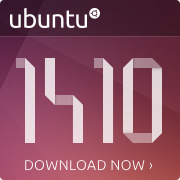


.png)



